Lesson 099 - テーブル機能(2)
Yujiro Sakaki
榊裕次郎の公式サイト – Transparently
行・列を非表示にすることと同様、シートも非表示にすることができます。ここでは、非表示の方法と、再表示の方法を覚えておきましょう。
シート見出し右側の「+」ボタンを2回押して、シートを3枚にした状態です。
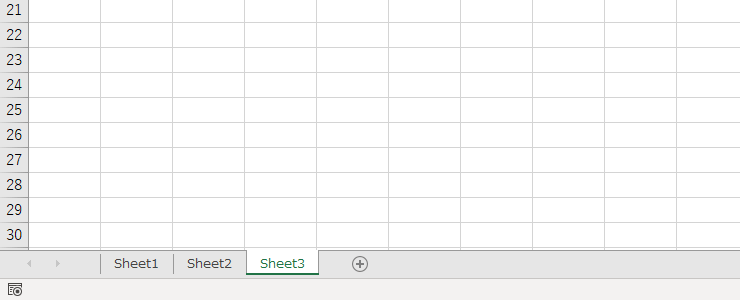
ここから「Sheet2」を非表示にしてみます。
シート見出しの色を変えたように、「Sheet2」の見出し上で右クリックをしましょう。
シート見出しのすぐ下に、非表示という項目が見つかります。
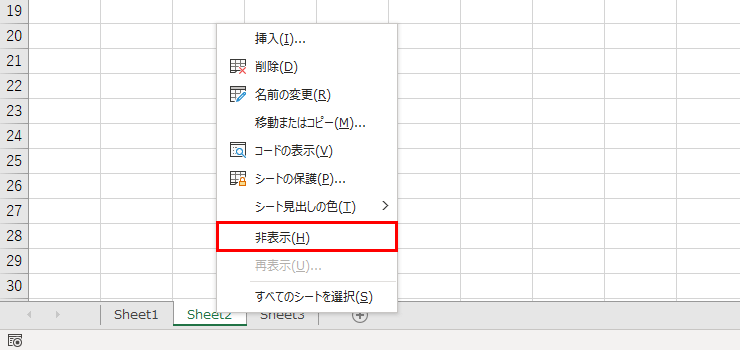
これをクリックすると……。
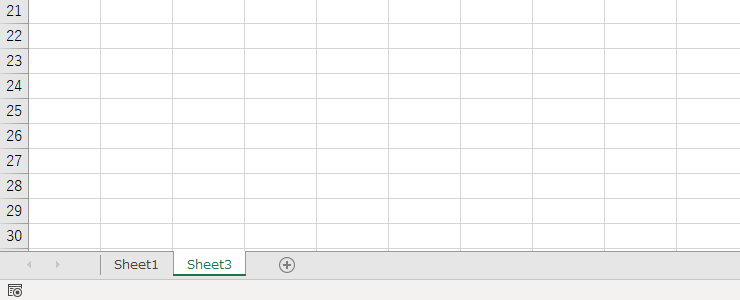
このように「Sheet2」が見えなくなりました。
非表示となっただけで、削除されたのではないので、安心してください。
元に戻すときはどうするか?
どのシートでも構わないので、シート見出しの上で右クリックします。
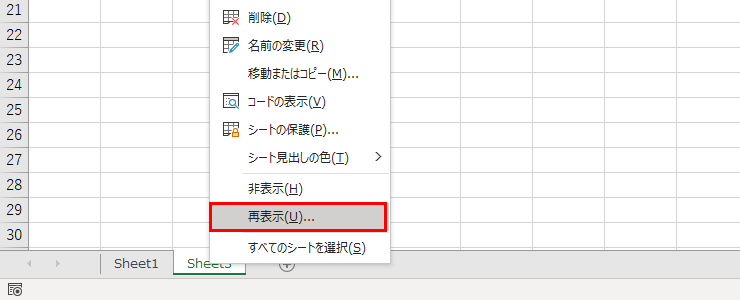
「再表示」というボタンが押せるようになっています。これを押して……
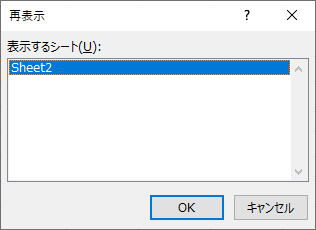
非表示にした「Sheet2」を選択し、OKボタンをクリックすると元に戻ります。
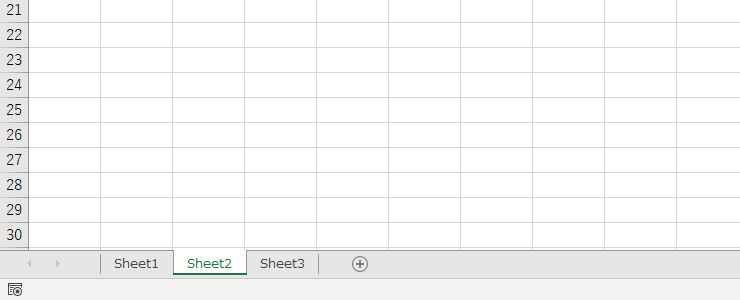
以上が、シートの非表示・再表示でした。
[char no=”1″ char=”さえちゃん1”]シートのグループ化で、一括してシートを非表示にすることができきますが、一括で再表示することができないので、そこは気を付けてくださいね。[/char]